-
Cécily

-
Par Cynderella le 16 Février 2022 à 14:28
Mes blogs sont protégés par un Copyright
Vos variantes ci-dessous sur la fleur
Traduit 
Ce tutoriel est de ma création, il est interdit de se l'approprier
Toute ressemblance avec un autre tutoriel ne serait que pure coïncidence
Ce tutoriel a été réalisé avec PhotoShop CS5_mais peut être réalisé avec d'autres versions de PS
***
Matériel utilisé pour ce tutoriel ci-dessousTube femme personnel, ne pas distribuer sur le net
2 Décorations
1 Tube paysage
1 Mask.JPG
***
Filtres à utiliser
*
Filtre / Simple / Quick Tiles
Filtre / Simple / Diamonds
Filtre / AP [Lines] Silverlining..
***
Matériel : ci-dessous
Ouvrir les tubes, les dupliquer et fermer les originaux
***
Les couleurs au début :
Placer en avant plan la couleur claire / dod9e2
Placer en arrière plan la couleur foncée / aa8874
***
Etape 1Fichier/ Nouveau / Calque transparent de 900X600 pixels

Affichage / Activer la règle
Outil / Pot de peinture / Remplir de la couleur clair en°1
****
Etape 2
Activer le paysage / sélectionner --> Ctrl A / copier --> Ctrl.C
Retour sur votre travail coller l'image / Ctrl.V
Fusionner le calque de dessous / Ctrl .E
***Etape 3
Filtre / Simple / Quick Tiles / Apply

Ou bien si vous n'avez pas ce filtre, vous pouvez utiliser Mura's Seamless { Duplicate }
Mura's Seamless / Duplicate (par défaut) (à utiliser dans Unlimited 2)
Filtre / Atténuation/ Flou gaussien à 25 %

Calque / Dupliquer / Ctrl.J
***Etape 4
Se placer sur le calque du haut de la pileActiver le Mask jpg/ sélectionner --> Ctrl A / copier --> Ctrl.C
Revenir sur votre travail / Coller / Ctrl.V
Edition / Transformation manuelle--> Ctrl.T/
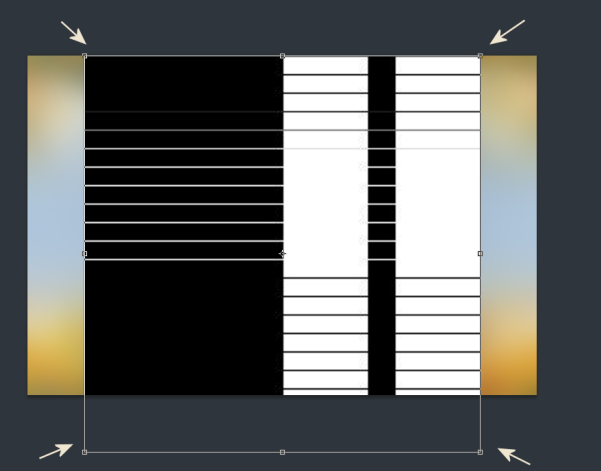
Agrandir la totalité de l'image à l'aide des poignées ' voir capture'
Valider la transformation un clic sur Entrée ' voir capture '

Calques / Mode de fusion / Produit ...Voir capture

Descendre le Mask sous le calque 1 copie
Se replacer sur le calque 1 copie
Calques / Mode de fusion / Incrustation

***
Etape 5
Se placer sur le calque du masque
Activer le tube paysage / sélectionner --> Ctrl A / copier --> Ctrl.C
Revenir sur votre travail / Coller-->Ctrl.V
Edition/ Transformation manuelle--> Ctrl.T
A l'aide des poignées agrandir l'image sur la totalité de la surface
Valider la transformation un clic sur Entrée ' voir capture '

Outil de sélection rectangle / Configurer comme ci-dessous ... voir capture

Sélectionner les deux barres comme sur la capture et supprimer…voir capture

Désélectionner -->Ctrl D
Ajouter un style de calque: Option de fusion /Ombre portée / par défaut

Ordre des calques avant d'aplatir l'image

Calques / Aplatir l'image
***
Etape 6
Image / Taille de la zone de travail /cocher "relative" / demander 2 pixels de largeur et de hauteur
couleur foncée n°4Image / Taille de la zone de travail /cocher "relative" / demander 45 pixels de largeur et de hauteur
couleur claire n°3Activer l’outil: Baguette magique réglages ci-dessous

Sélectionner la bordure de 45 pixels
Filtre / Simple / Diamonds
Filtre/ Atténuation / Flou Gaussien à 25 % en mémoire
Double clic sur le cadenas et OK votre calque devient calque 0
Ajouter un style de calque / Biseautage et estampage/ voir capture/ profondeur à 200 px et flou à 5px
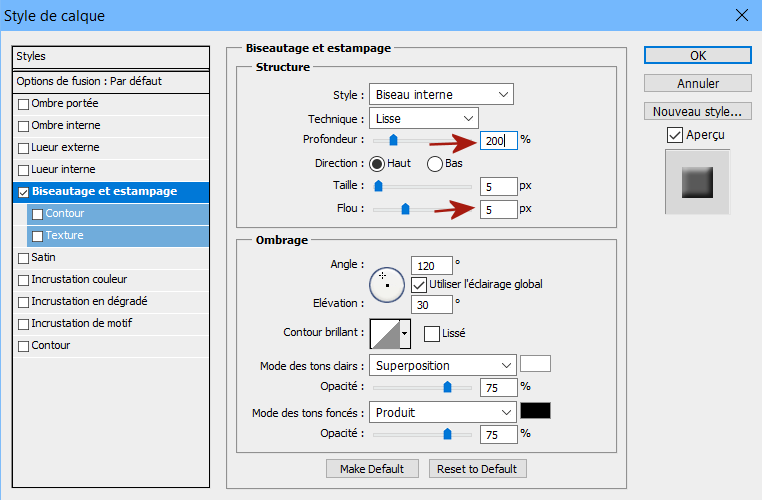
Désélectionner --> Ctrl D
Calque / Aplatir l'image
***
Etape 7Image / Taille de la zone de travail /cocher "relative" / demander 2 pixels de largeur et de hauteur
couleur claire n°3Image / Taille de la zone de travail /cocher "relative" / demander 70 pixels de largeur et de hauteur
couleur foncée n°4Activer l'outil baguette magique en mémoire / Sélectionner la bordure de 70 pixels
Filtre / Simple / Diamonds
Filtre / Atténuation / Flou Gaussien à 25% en mémoire
Filtre / AP [lines] Lines-SilverLinig... Mesh

Désélectionner --> Ctrl D
***
Etape 8
Activer le tube 002 déco / sélectionner --> Ctrl A / copier --> Ctrl.C
Revenir sur votre travail / Coller--> Ctrl.V
Edition/ Transformation manuelle --> Ctrl.T

Valider la transformation un clic sur Entrée ' voir capture '

***
Activer le tube écriture / Sélectionner --> Ctrl.A/ Copier --> Ctrl.C
Revenir sur votre travail / Coller--> Ctrl.V
Baisser l'opacité du calque à 80%

Edition/ Transformation manuelle --> Ctrl.T

Valider la transformation un clic sur Entrée ' voir capture '

***
Etape 9
Activer le tube Femme / redimensionner à 90%
Pour redimensionner le tube femme
Ctrl T - cliqué sur le maillon entre le L et le H
Mettre 90 pixels puis, valider
Sélectionner--> Ctrl.A/ Copier--> Ctrl.C
Revenir sur votre travail / Coller--> Ctrl.V
Placer à gauche avec l'outil de déplacement (V)
Ajouter un style de calque : Option de fusion /Ombre portée ...voir capture

Filtre / Renforcement / Plus net
***
Etape 10
Calque / Aplatir l'image
Image / Taille de la zone de travail /cocher "relative" / demander 2 pixels de largeur et de hauteur
couleur foncée n°4 -->614a18Image / Taille de la zone de travail /cocher "relative" / demander 45 pixels de largeur et de hauteur
couleur claire n°3 -->f4e096Sélectionner la bordure de 45 pixels
Filtre / Simple / Diamonds
Filtre/ Atténuation / Flou Gaussien à 25 % en mémoire
Filtre / Texture / Grain

Double clic sur le cadenas puis, ok
Ajouter un style de calque / Biseautage et Estampage

Désélectionner -->Ctrl D
***
Etape 11
Calque / tout aplatir
Mettre votre signature ou votre licence si vous employez un tube payant
Ajouter 2 pixels de couleur claire n°3 -->:f4e096
Image / taille de l'image
Redimensionner à 950 pixels

Fichier / Enregistrer sous ...
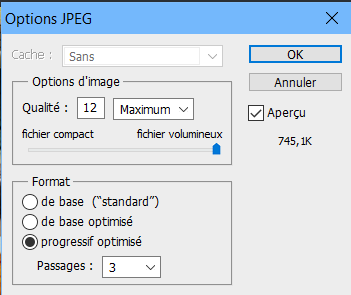
***
Une version perso avec un autre de mes tubes

Une version réalisé par mon amie Sass qui a testé ce tutoriel et a qui je dis un grand merci

Pour tous problèmes, merci de bien vouloir me contacter ci-dessous merci
©CLaurette / Tutoriel réalisé en février2022
 votre commentaire
votre commentaire Suivre le flux RSS des articles de cette rubrique
Suivre le flux RSS des articles de cette rubrique Suivre le flux RSS des commentaires de cette rubrique
Suivre le flux RSS des commentaires de cette rubrique
Mon univers Photoshop





















